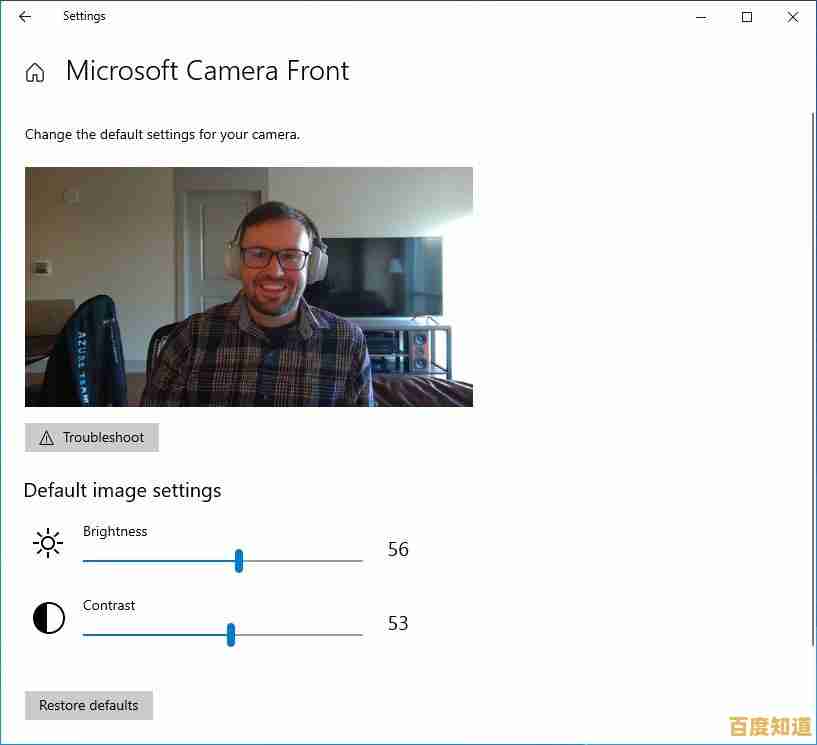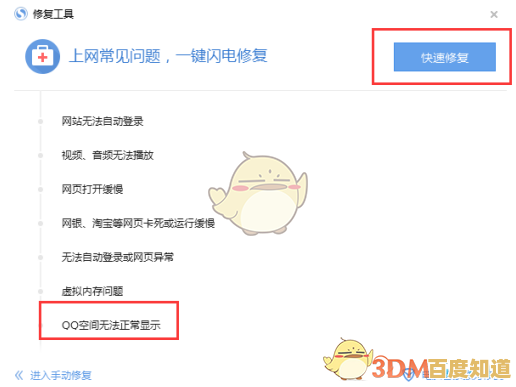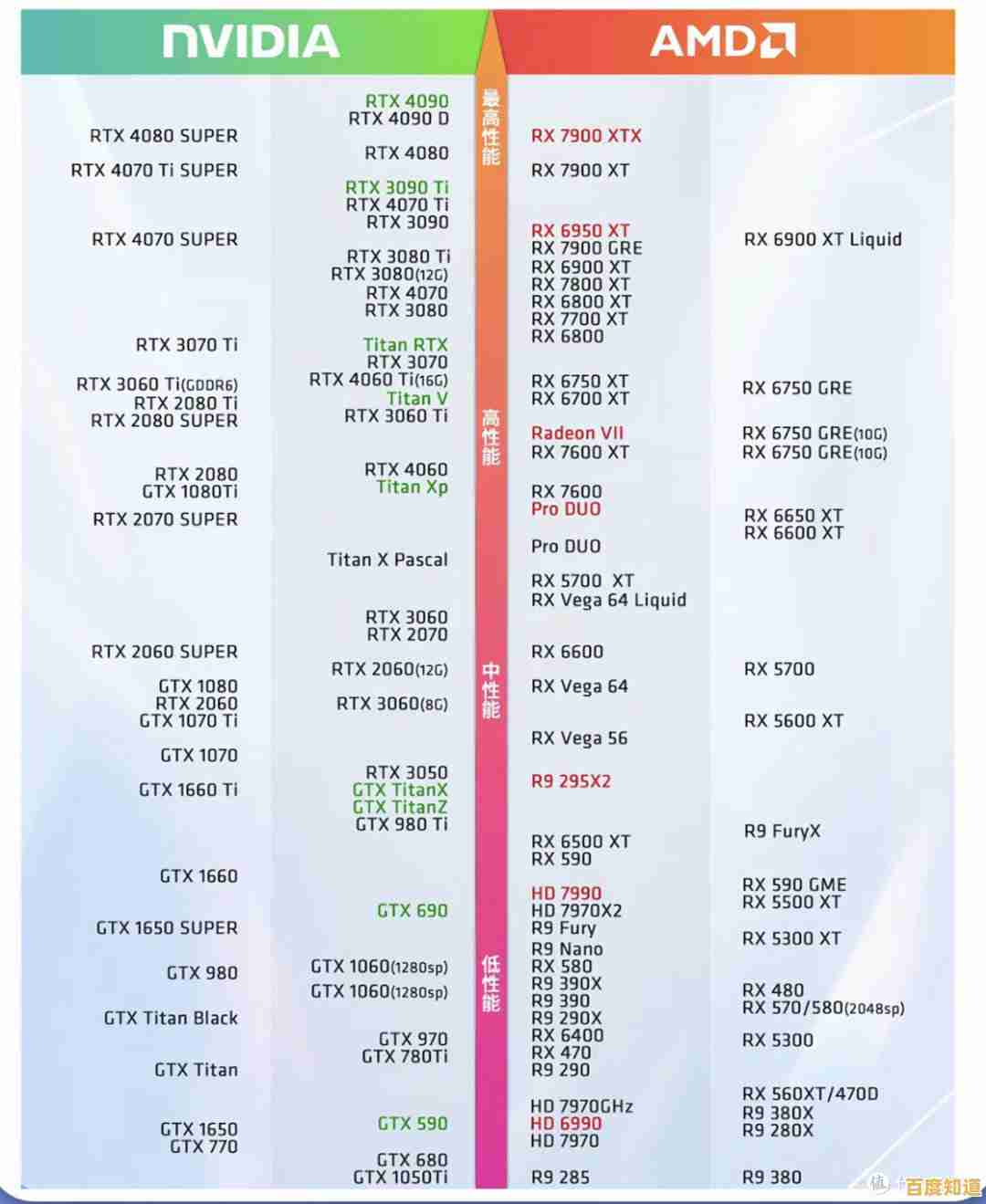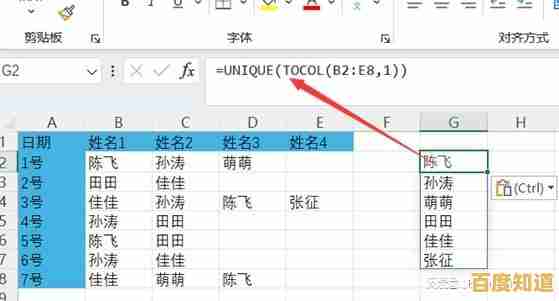3ds Max快捷键全收录:掌握这些技巧让设计工作更高效流畅!
- 问答
- 2025-10-28 05:08:35
- 1
根据3ds Max官方文档、Autodesk知识库以及普遍的用户指南整理,以下是为提高工作效率而整理的3ds Max常用快捷键列表。
视图操作
- Alt + W:最大化/最小化当前视图窗口。
- G:显示或隐藏视图网格。
- F3:在视图中切换“线框”和“平滑+高光”显示模式。
- F4:显示或隐藏“边面”。
- Z:将所选物体在当前视图中最大化显示。
- Alt + Z:缩放视图(通常配合鼠标中键拖动进行平移)。
- Ctrl + Alt + 鼠标中键拖动:动态缩放视图。
- [ 和 ]:分别进行逐步缩放。
- P:切换到透视图。
- F:切换到前视图。
- T:切换到顶视图。
- L:切换到左视图。
- Ctrl + C:从当前视角快速创建相机。
对象选择与变换
- Q:激活选择工具。
- W:激活移动工具。
- E:激活旋转工具。
- R:激活缩放工具。
- 空格键:锁定/解锁当前选择,防止误选其他对象。
- H:按名称选择对象。
- Ctrl + A:全选所有对象。
- Ctrl + D:取消选择所有对象。
- Ctrl + I:反选当前选择集。
- Alt + Q:孤立显示当前选择,隐藏其他未选对象(再次按Alt+Q退出孤立模式)。
对象操作
- Ctrl + V:克隆/复制所选对象。
- Alt + A:激活对齐工具。
- M:打开材质编辑器。
- Alt + X:将对象切换为半透明显示(常用于查看重叠部分)。
编辑多边形常用
- 1, 2, 3, 4, 5:分别切换到多边形的“顶点”、“边”、“边界”、“多边形”、“元素”子层级。
- Backspace:删除选中的子对象(如点、边、面)并尽可能合并相邻的多边形。
- Ctrl + Backspace:删除选中的子对象但不合并多边形。
- Shift + 拖动边:快速挤出边,创建新面。
- Ctrl + E:对选中的边执行挤出或连接操作。
- Ctrl + Shift + E:在选中的边之间创建新的连接边。
- Alt + C:切割工具,用于在多边形上手动切割新边。
动画与播放
- 自动关键点:按 N 可以开始/停止自动关键点记录模式。
- 设置关键点:按 K 可以在设置关键点模式下手动设置一个关键帧。
- /(斜杠):播放/停止动画。
- End:跳转到动画的最后一帧。
其他实用快捷键
- 7:显示当前视图的面数统计信息。
- 8:打开“环境和效果”对话框。
- Shift + F:显示或隐藏安全框。
- Ctrl + X:切换专家模式,最大化工作区。
- Ctrl + S:快速保存场景文件。
- 9:打开“渲染设置”窗口。
- Shift + Q:快速渲染当前视图(使用当前渲染设置)。
- F9:渲染上次渲染的视图。
- F10:打开渲染设置对话框。
掌握这些常用快捷键,将能显著减少鼠标点击次数,让您在3ds Max中的建模、材质、动画等设计工作更加流畅高效,建议先从最常用的开始记忆,并逐步应用到日常工作中。

本文由冠烨华于2025-10-28发表在笙亿网络策划,如有疑问,请联系我们。
本文链接:http://biluo.xlisi.cn/wenda/64569.html